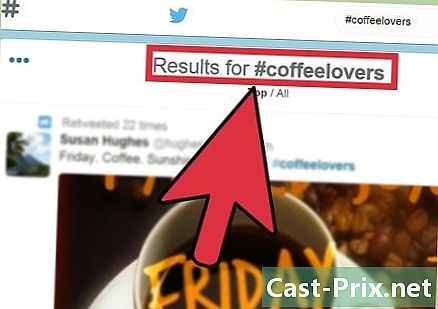Como abrir Regedit
Autor:
Randy Alexander
Data De Criação:
24 Abril 2021
Data De Atualização:
1 Julho 2024

Contente
- estágios
- Método 1 de 2: Use o comando realizar
- Método 2 de 2: Use o prompt de comando
- Método 3 Solucionar problemas do Regedit sil não deseja abrir
O registro do Windows é um banco de dados que armazena configurações e opções para os sistemas operacionais Microsoft Windows. Ele contém informações e configurações de hardware, software do sistema operacional, software que não é do sistema operacional e as configurações de cada usuário. O registro também fornece uma janela para operações do kernel, mostrando informações operacionais, como contadores de desempenho e hardware atualmente ativo. Você pode usar o Editor do Registro (Regedit) para fazer alterações nas entradas do Registro no seu computador, o que pode ser útil para solucionar problemas de hardware ou remover vírus.
estágios
Método 1 de 2: Use o comando realizar
-

Clique no menu começo e selecione realizar. Você também pode pressionar ⊞ Ganhar+R sob qualquer versão. Se você não conseguir abrir o menu começo, consulte a próxima seção.- Windows 8 : abre a tela começo e tipo corrida ou encontre Executar na lista de todos os aplicativos.
- Windows 8.1 : clique com o botão direito do mouse começo e selecione realizar.
- Windows 10 : clique direito no menu começo e selecione realizar.
-

tipo regedit no campo e da janela realizar. Então pressione ↵ Digite. Isso iniciará o editor do registro.- Dependendo das configurações de segurança do seu computador, pode ser solicitado que você confirme que deseja iniciar o editor do registro.
- Você também pode digitar o comando na barra de pesquisa.
- O acesso ao editor do registro requer direitos de administrador.
-

Procure as entradas do registro. Use o menu no lado esquerdo do editor de registro para encontrar as chaves que você está procurando. Muitas pastas contêm vários níveis de subpastas. As teclas de cada pasta serão exibidas no quadro esquerdo. -

Edite uma chave clicando duas vezes nela. Quando você clica duas vezes em uma chave no quadro direito, uma janela é exibida, permitindo deduzir os valores. Você só deve editar as chaves se souber o que está fazendo ou se seguir instruções qualificadas. A alteração das teclas mudará a maneira como o sistema é executado e pode causar o mau funcionamento do Windows.- Clique aqui para obter mais dicas sobre como confiar no registro com segurança.
Método 2 de 2: Use o prompt de comando
-

Abra o prompt de pedido. Existem várias maneiras de abrir Pedidos de convite, o que permite que você os abra, mesmo que algo impeça você de fazê-lo.- Clique no menu Iniciar e selecione Prompt de Comando. Se você estiver usando o Windows 8.1, clique com o botão direito do mouse no botão Iniciar e selecione Prompt de Comando. Se você estiver usando o Windows 8, poderá encontrar o prompt de comando na lista de todos os aplicativos na tela. começo.
- Pressione ⊞ Ganhar+Rtipo cmd e fazer entrada.
- Pressione Ctrl+⇧ Shift+Esc para abrir o Gerenciador de tarefas. Clique no menu arquivosegure Ctrl pressionado e clique Iniciar uma nova tarefa.
-

tipo regedit e pressione entrada. Você pode fazer isso em qualquer local no prompt de pedido. A edição do registro será aberta em uma janela separada. Você pode ser solicitado a confirmar que deseja abri-lo. -

Use o quadro esquerdo para navegar no registro. Diretórios maiores à esquerda permitem encontrar a chave que você precisa. Expanda as pastas para ver subpastas adicionais. Selecionar uma pasta exibirá todas as teclas que ela contém no quadro direito. -

Clique duas vezes em uma chave para editar. Quando você encontrar uma chave no quadro direito que deseja editar, clique duas vezes nela para abri-la. Tenha cuidado ao fazer alterações, pois alterar a coisa errada pode causar mau funcionamento do Windows.- Clique aqui para obter mais dicas sobre como confiar no registro com segurança.
Método 3 Solucionar problemas do Regedit sil não deseja abrir
-

Abra o prompt de pedido. Se o editor do registro não desejar iniciar, pode haver um problema com as configurações da sua máquina. Isso geralmente é causado pela ação de um vírus ou malware. Você pode fazer uma alteração para permitir o acesso ao editor do registro novamente, mas é altamente recomendável que você execute etapas para remover qualquer vírus também.- Vá para a etapa 1 da seção anterior para obter instruções sobre como abrir o prompt de pedidos.
- Você também pode iniciar seu computador Modo de segurança com prompt de comando se você tiver problemas para abrir o prompt de comando do Windows. Clique aqui para obter instruções sobre como começar Modo de segurança.
-

Digite o comando para desbloquear o editor de registro. Você usará o prompt de comando para excluir uma chave do Registro específica que bloqueia o lançamento do editor do Registro. Digite o comando a seguir e pressione entrada :- reg delete "Opções de execução de arquivo de imagem HKLM Software Microsoft Windows NT CurrentVersion Image regedit.exe"
-

Tente abrir o editor do registro novamente. Use um dos dois métodos acima para iniciar o editor do registro. -

Remova qualquer vírus ou malware do seu computador. Há uma boa chance de que o motivo pelo qual o editor do registro tenha sido bloqueado seja a presença de um vírus ou qualquer software malicioso. Isso pode resultar do download ilegal de um jogo ou software, mas também de um anexo em um email ou ao mesmo tempo em outro programa. Clique aqui para obter instruções detalhadas sobre como eliminar vírus e malware. Para os casos mais graves, convém reinstalar o Windows completamente.